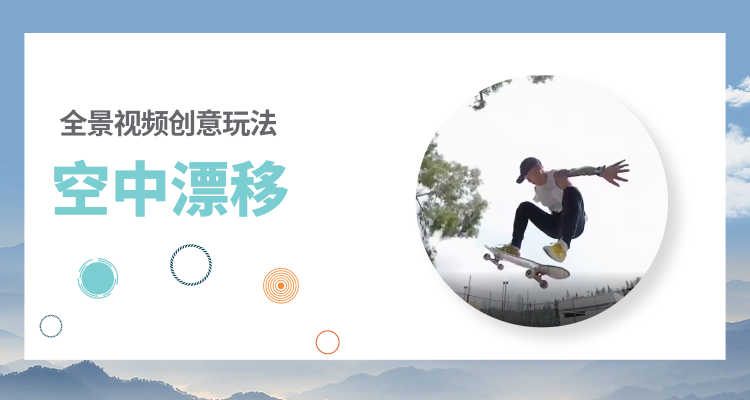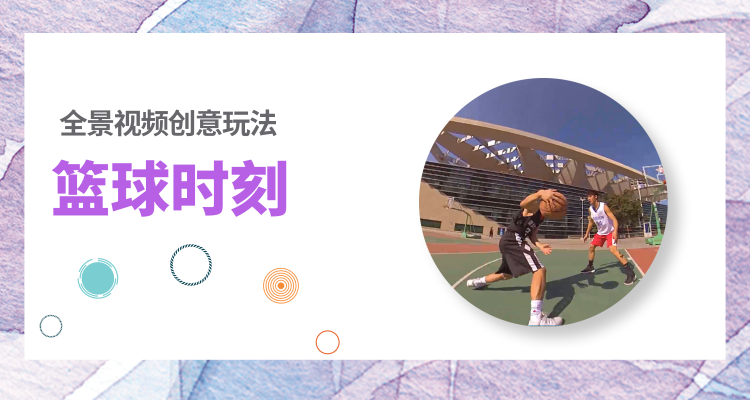720云全景交互可视化在线编辑工具
提示:
建议观看下面功能说明时,请先登陆您的账号,上传一个作品,进入到该作品的编辑界面哦~
说明:
部分功能为VIP功能,可以通过开通单作品VIP或专业版VIP账号即可使用VIP功能。使用VIP功能,可为您的作品添加全局的“一键拨打电话”、“一键外链”、“添加本地视频”、“文章简介”等自定义按钮内容、VIP界面模版、离线包导出、作品快速复制、回收箱作品找回、小程序校验等功能。
VIP会员福利:
- 单作品VIP:作品可使用“全景作品编辑”中的全部VIP功能,如自定义按钮、自定义右键、开场封面、访问密码、文章热点、嵌入视频、VIP模版等编辑功能,除此之外,不能使用其他VIP功能(离线包导出、作品快速复制、回收箱作品找回、小程序校验等专业版VIP功能)、不能享受VIP福利(VIP助手分配的商业订单信息、VIP教程、VIP助手服务等)。
- 专业版VIP:可使用平台所有功能(在线编辑功能、离线包导出、作品快速复制、回收箱作品找回、小程序校验)、VIP福利(VIP助手分配的商业订单信息、VIP教程、VIP助手服务等)。
1、基础篇(视频教程)
- 基础设置:
- 封面:全景H5微信分享时,分享卡片上显示的小图;
- 作品分类:有助于作品快速进入分类频道;在网站搜索“分类作品”时,作品分类可帮助作品在频道下被显示出来;
- 作品标题:H5显示的网页标题;微信分享卡片上的标题(大字部分内容);
- 作品简介:界面按钮“简介”中的内容;微信分享卡片上的描述语部分(小字部分内容);
- 添加标签:为作品添加标签,可帮助作品在网站搜索“关键词”时,在搜索结果中出现该作品;
- 公开作品:控制该作品是否在账户的个人主页上进行展示、搜索结果中出现,但是获取到该作品链接的人,仍可正常访问;
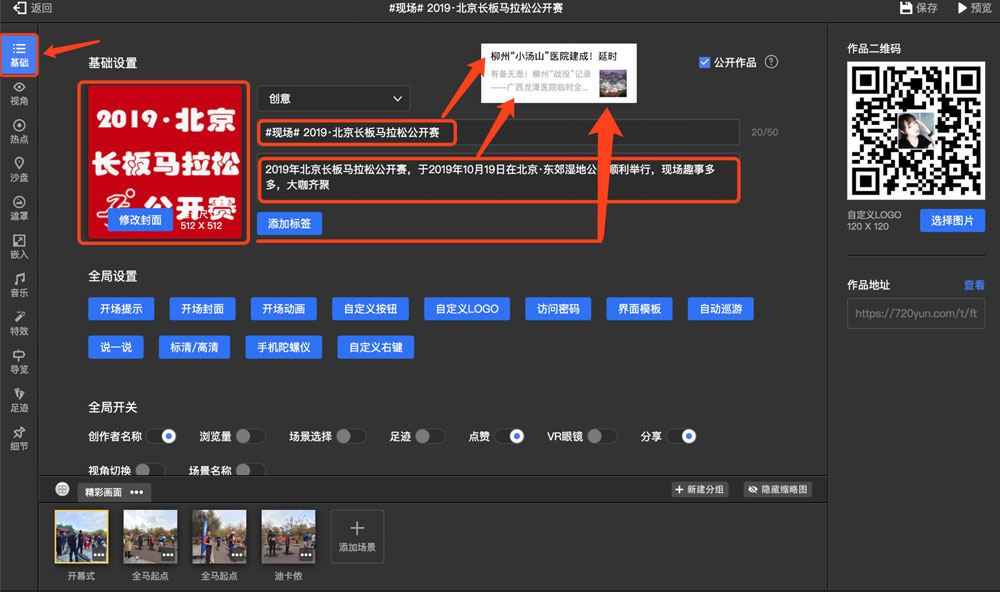
- 全局设置:
- 开场提示:用于提示该全景如何进行交互;您可以换成自己的logo、品牌露出等图片。您也可以拖拽右侧的控制条控制它的显示时间。
- 开场封面:【VIP功能】您可以设置一张平面图(jpg、png、gif格式)作为H5的开场封面,建议用png格式,背景色选用系统提供的纯色,这样可以让封面图片适配到各类屏幕上,不被拉伸变形,影响观看。
- 开场动画:切换全景的开场动画效果,或者关闭开场动画效果。
- 自定义按钮:【VIP功能】可为作品添加全局显示的按钮,最多支持3组,每组5个,共计15个自定义按钮;按钮类型支持:链接(一键跳转到指定网页链接)、电话(手机号码、固定电话号码)、导航(一键进入地图导航,地图接口由高德地图提供)、图文(图文音频结合展示)、文章(支持文字、图片、视频等内容)、视频(支持第三方https协议视频分享通用代码、本地上传视频)。
- 访问密码:【VIP功能】观看作品,需填写密码。
- 界面模版:更改H5界面的UI样式,免费模版有三组及VIP界面模版。
- 自动巡游:设置全景画面在没有交互的情况时,指定时长后,画面开始自动巡游展示,在大屏展示设备上是个很重要的功能。
- 说一说:对作品进行留言、评论,不支持回复,观看者需要登陆账号才能进行留言。
- 标清/高清:设置默认的加载清晰度,及控制按钮的显示与否。
- 手机陀螺仪:控制重力感应是否开启,及控制按钮的显示与否。注意,部分设备由于自身无该硬件配置,可能会导致该功能不能生效。
- 自定义右键:【VIP功能】在电脑端右键或手机端长按画面时,会弹出隐藏列表,最多支持添加3条自定义链接。
- 全局开关:
- 创作者名称:控制是否显示账号昵称。
- 浏览量:控制是否显示作品人气数。
- 场景选择:控制是否在初始加载页面后,默认展开全景缩略图列表。
- 足迹:控制是否显示全景图片的拍摄位置。
- 点赞:控制是否显示点赞功能。
- VR眼镜:控制是否显示切换作品VR状态(双目模式,用于搭配VR Box使用)。注意,苹果手机的微信浏览器不支持该功能,可用外部浏览器打开。
- 分享:控制是否显示提示分享的按钮。
- 视角切换:控制是否显示切换观看全景画面的视角状态,不同视角状态下,画面会进入不同畸变模式,在某些画面场景下,可能会有意想不到的效果哦。一般不建议开启该功能。
- 场景名称:控制是否显示在每切换到一个新的全景场景时,屏幕上方是否临时显示该场景的名称。
- 底部场景选择:
- 该部分为场景的缩略图列表控制区,可通过添加分组对全景图片进行分组、重命名场景名称、替换缩略图封面、甚至隐藏部分缩略图(可通过场景切换热点访问到隐藏场景,加强引导性)。
- 也可为“场景选择”控制按钮更换图标、重命名图标文字。
2、视角篇(视频教程)
- 设置初始视角:在界面中将画面用鼠标拖拽或键盘方向键控制到想要场景默认显示的角度,点击设置即可。
- 视角范围(FOV):设置默认加载初始画面,可缩放的最远、最近画面。
- 垂直视角限制:控制可观看的画面的范围,如果不想展示顶部或地面的部分,可通过控制这个参数,来控制显示的范围。注意,该功能在陀螺仪开启的状态下不生效的哦~手机端因为设置有回弹效果,会导致画面可以观看到限制区域。
- 自动巡游时,保持初始视角:设置在无交互状态下,画面进行自动巡游状态,是否将画面的垂直高度巡游到初始视角的高度。如果最后的交互让画面停留在地面/天空位置,该功能就很有必要开启。使用大屏幕设备的小伙伴一定要注意到哦~
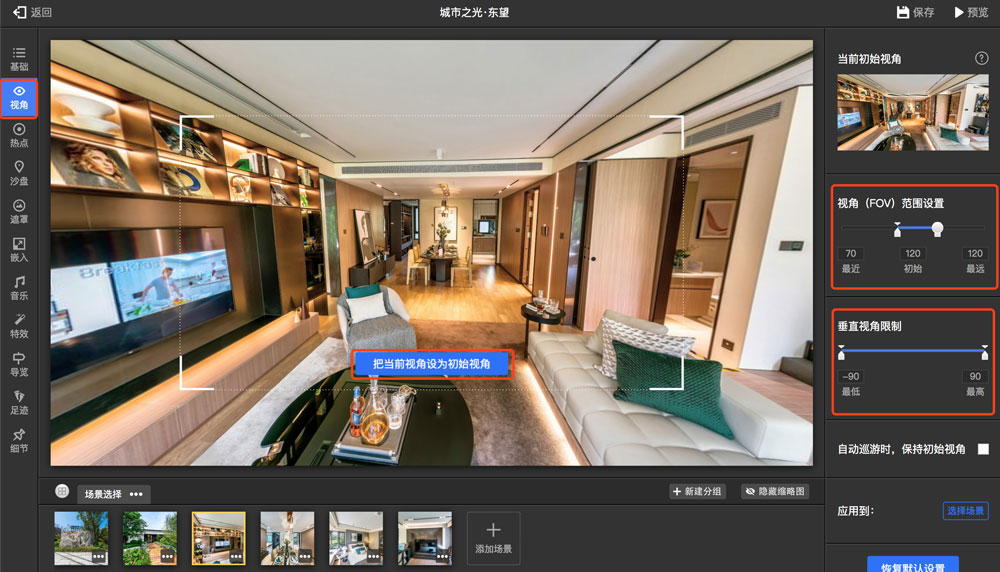
3、热点篇(视频教程)
- 系统图标:
- 系统图标:图标为系统库中的提供的图标素材,有动态和静态图标。
- 自定义图标:可自主上传热点按钮图片素材,单图支持jpg、png、gif格式;可插入序列帧图片(帧动画的帧图片序列)实现动态按钮效果。
- 多边形图标:可通过在全景图上圈选区域,形成多边形可交互区域。
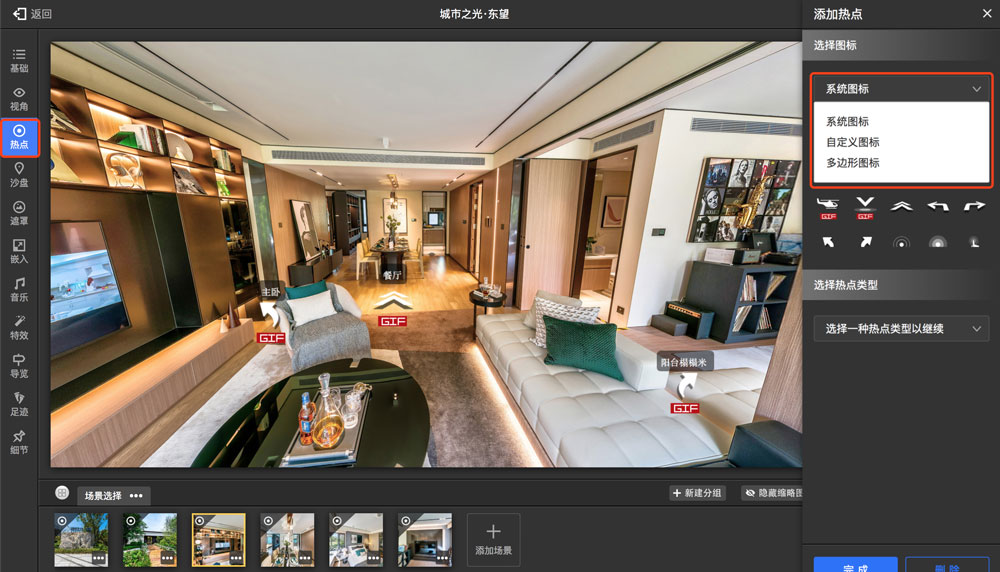
- 热点类型:
- 全景切换:点击切换到指定场景。
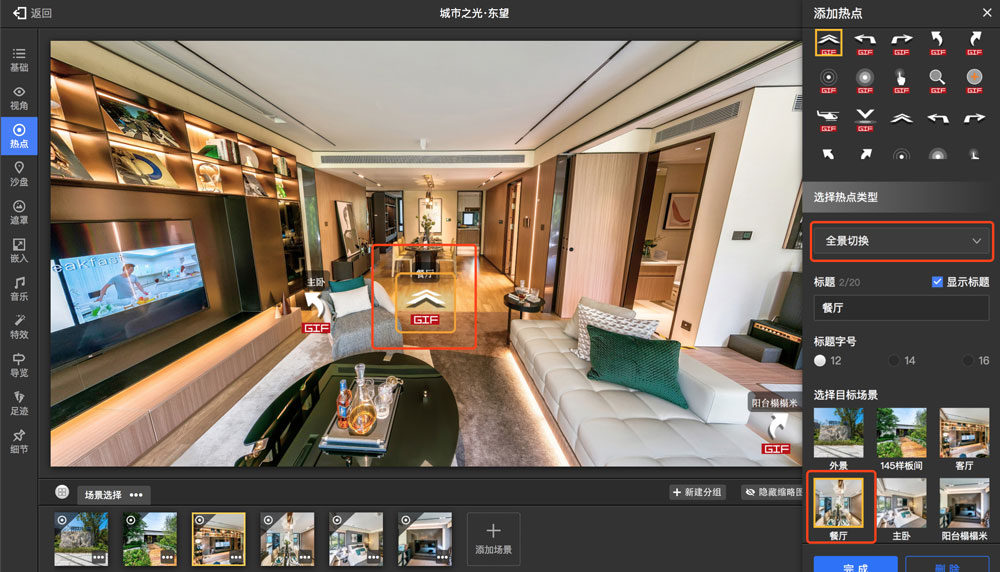
- 超链接:点击跳转到超链接页面。

- 图片热点:点击弹出图片内容。
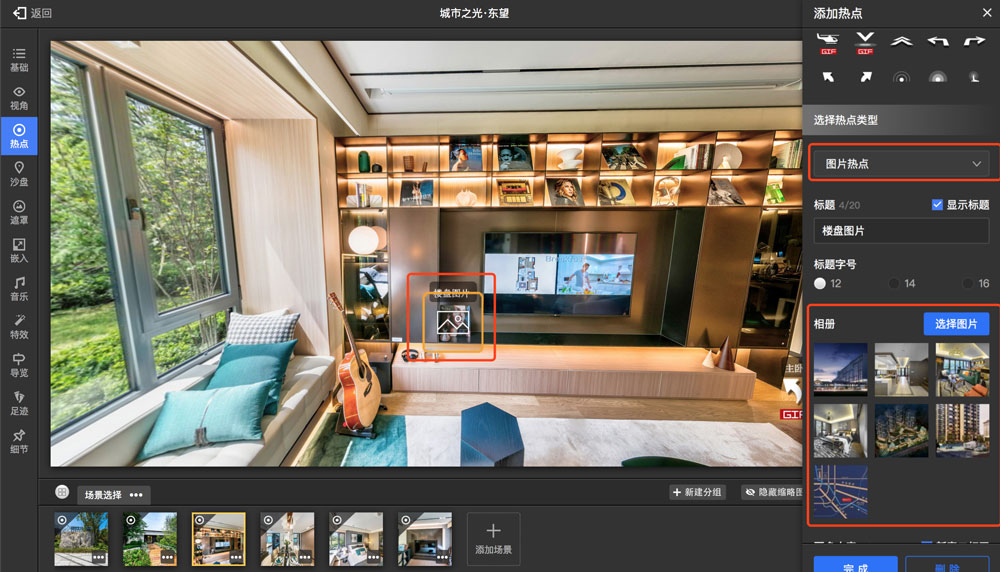
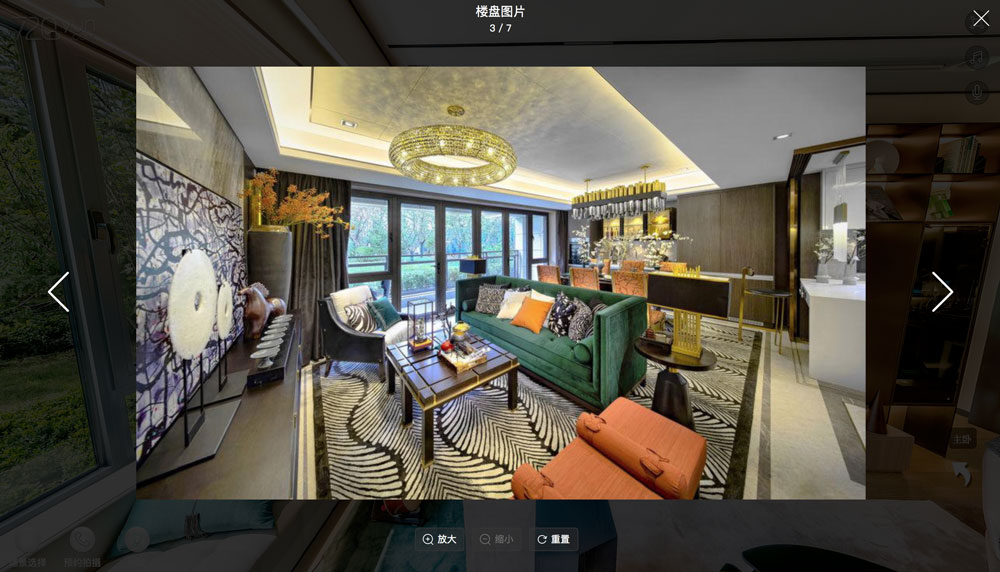
- 视频热点:【VIP功能】点击弹出视频内容,视频内容支持来自第三方视频及本地视频。
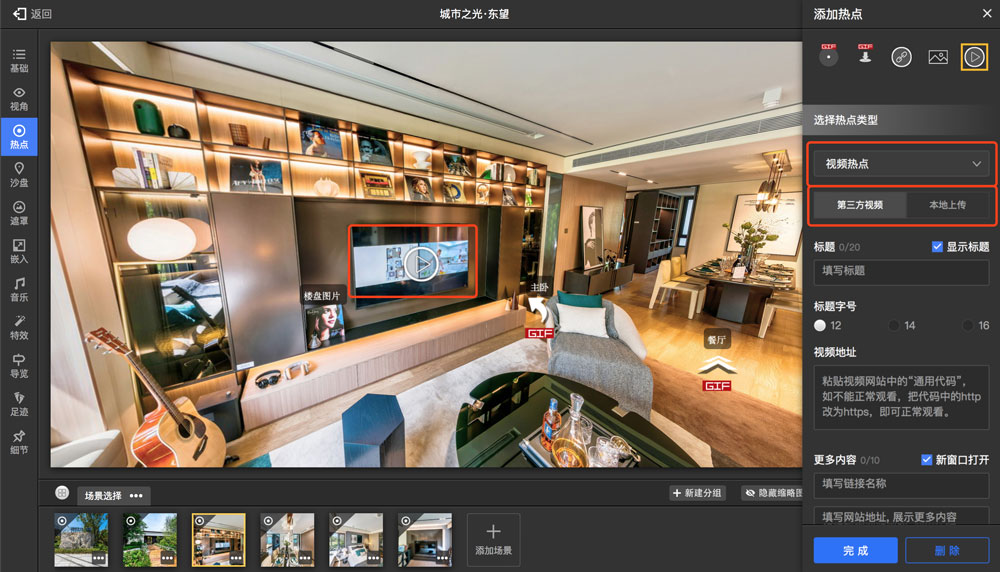
- 文本热点:点击弹出文字介绍内容。

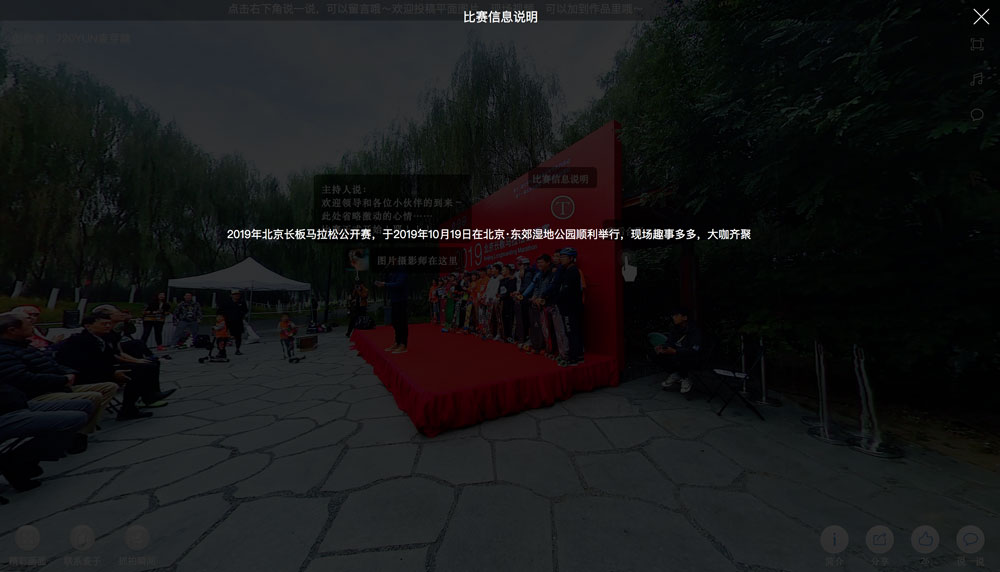
- 音频热点:点击播放音频内容。
- 图文热点:点击弹出图片、文字、音频结合介绍内容;展示界面有两套模版。
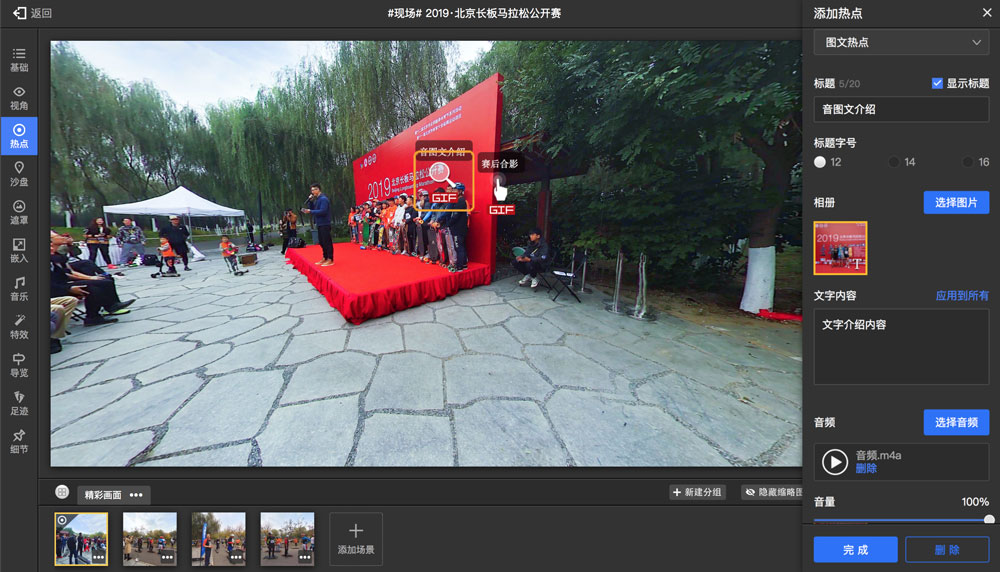
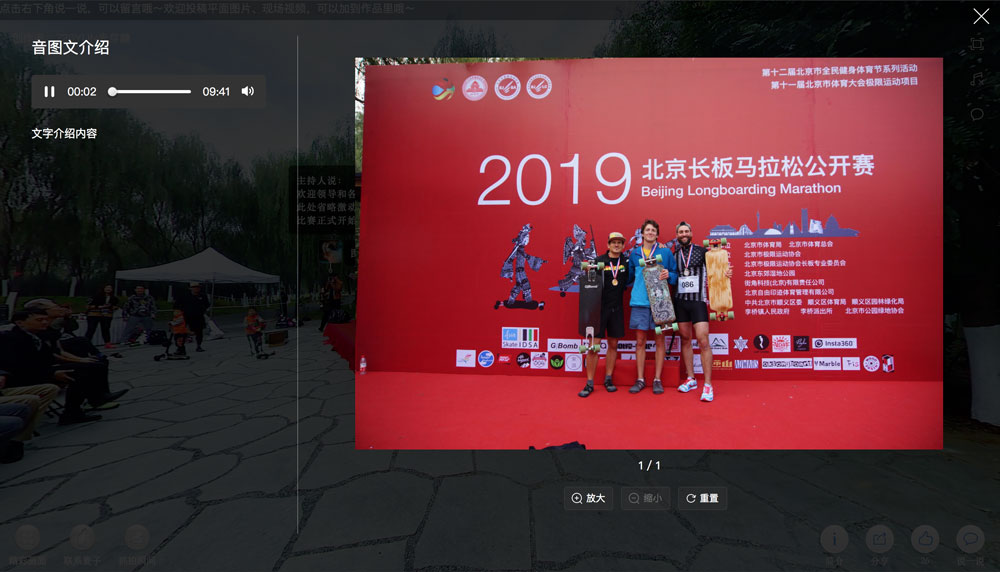
- 环物热点:点击弹出序列图片内容,可通过左右拖拽来切换观看不同的图片,用于展示环物图片素材组、状态切换图片素材组。
- 文章热点:点击弹出文章内容,文章支持文字、图片、视频混排。
4、 沙盘篇(视频教程)
- 电子沙盘:可为项目添加平面户型图、总体结构平面示意图,以及在图上添加定位点,快速定位到目标场景。

5、遮罩篇(视频教程)
- 天空遮罩:在场景顶部的位置,添加图片,来遮盖顶部或者展示logo、品牌等信息。
- 地面遮罩:在场景地面的位置,添加图片,来遮盖顶部或者展示logo、品牌等信息。
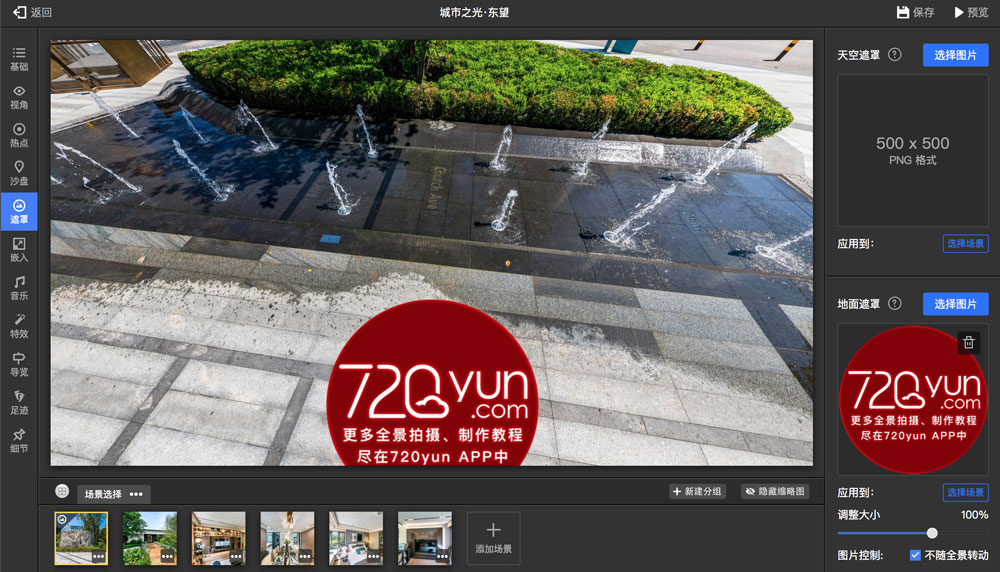
6、嵌入篇(视频教程)
- 文字标记:可对全景图上的建筑、物品等内容进行文字标注、场景说明。
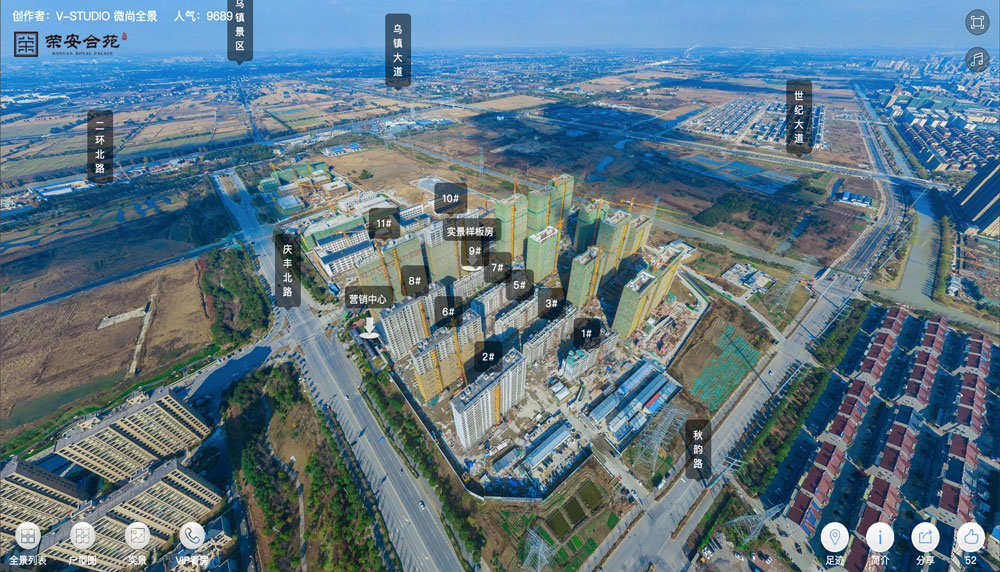
- 图片素材:可插入单张、多张图片,嵌入到全景图中,循环播放图片,实现动态场景的效果。
- 序列帧:可插入序列帧图片(帧动画的帧图片序列),实现动态场景的效果,比gif更为稳定的动画展现形式,适合播放png格式素材。
- 视频:【VIP功能】可插入跟随场景转动的平面视频,实现动态场景的效果。

- 标尺:可对场景内建筑、物品进行尺寸标注。
7、音乐篇(视频教程)
- 背景音乐:为场景设置背景音乐,不同场景可使用不同背景音乐文件。
- 语音讲解:为场景添加解说音频,不同场景可使用不同解说音频文件。
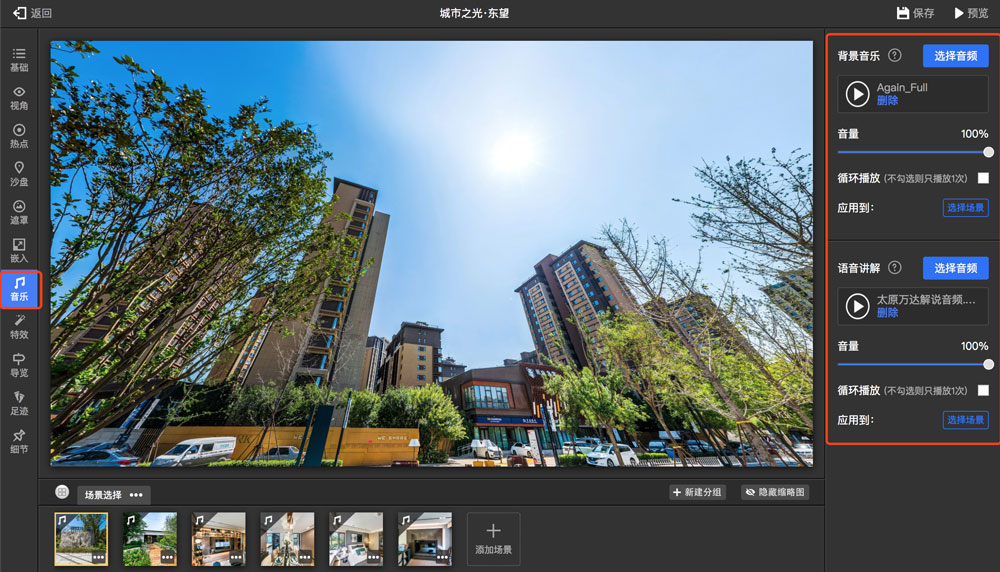

8、特效篇(视频教程)
- 特效:可以给场景添加太阳光、下雨下雪等特效,甚至可以自定义图片素材。

- 滚动文字:【VIP功能】顶部滚动文字,在页面顶部设置循环滚动文字。
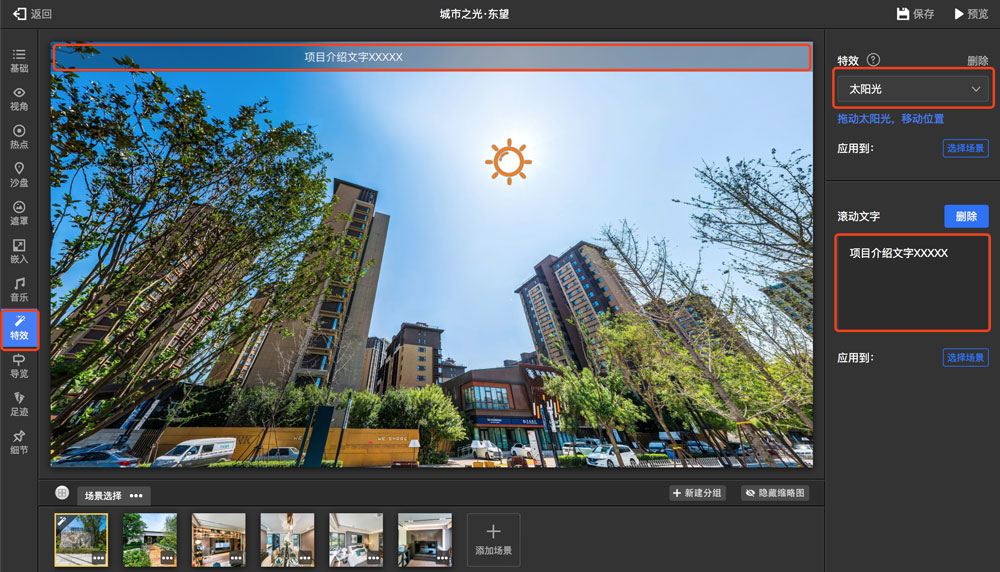
9、导览篇(视频教程)
- 录制预设动画路径,观看者可一键开启自动导览介绍。
- 介绍内容可以包含角度转动、场景切换、文字及音频内容。
10、足迹篇(视频教程)
- 可以为每张图片添加拍摄地址/物理地址,该功能适合合集类图片作品使用。
11、细节篇(视频教程)
- 用于快速定位和展示画面的需要突出的细节位置/重点要展示的位置。
- 也可用于大像素全景的细节/重点位置的快速定位展示。